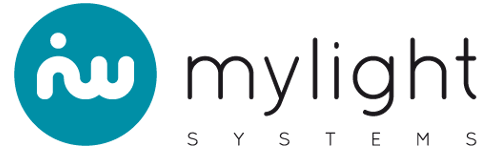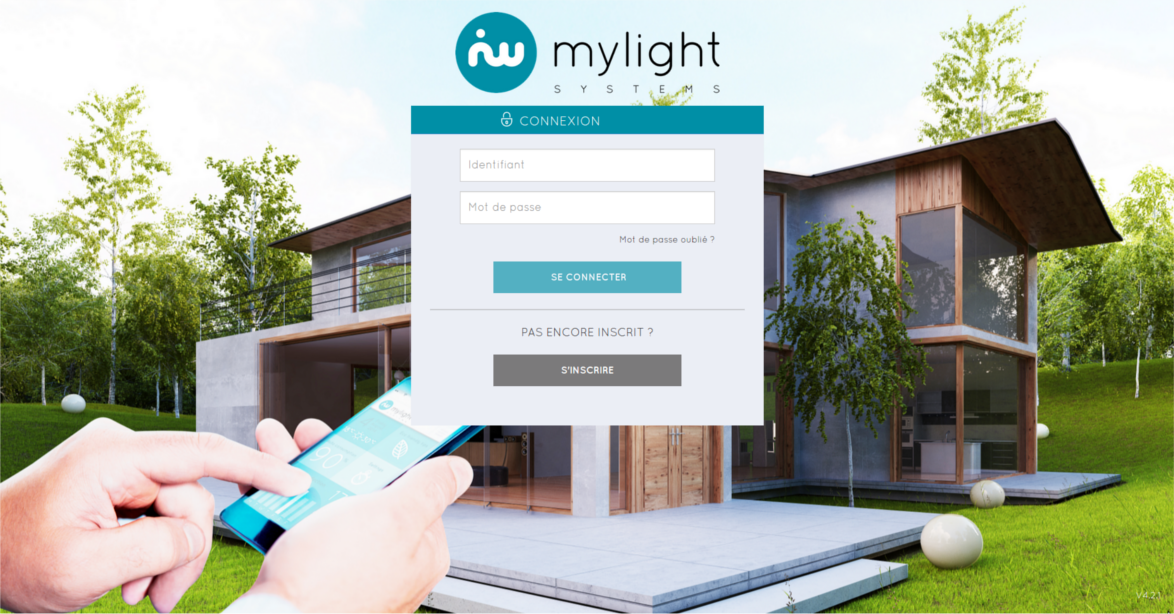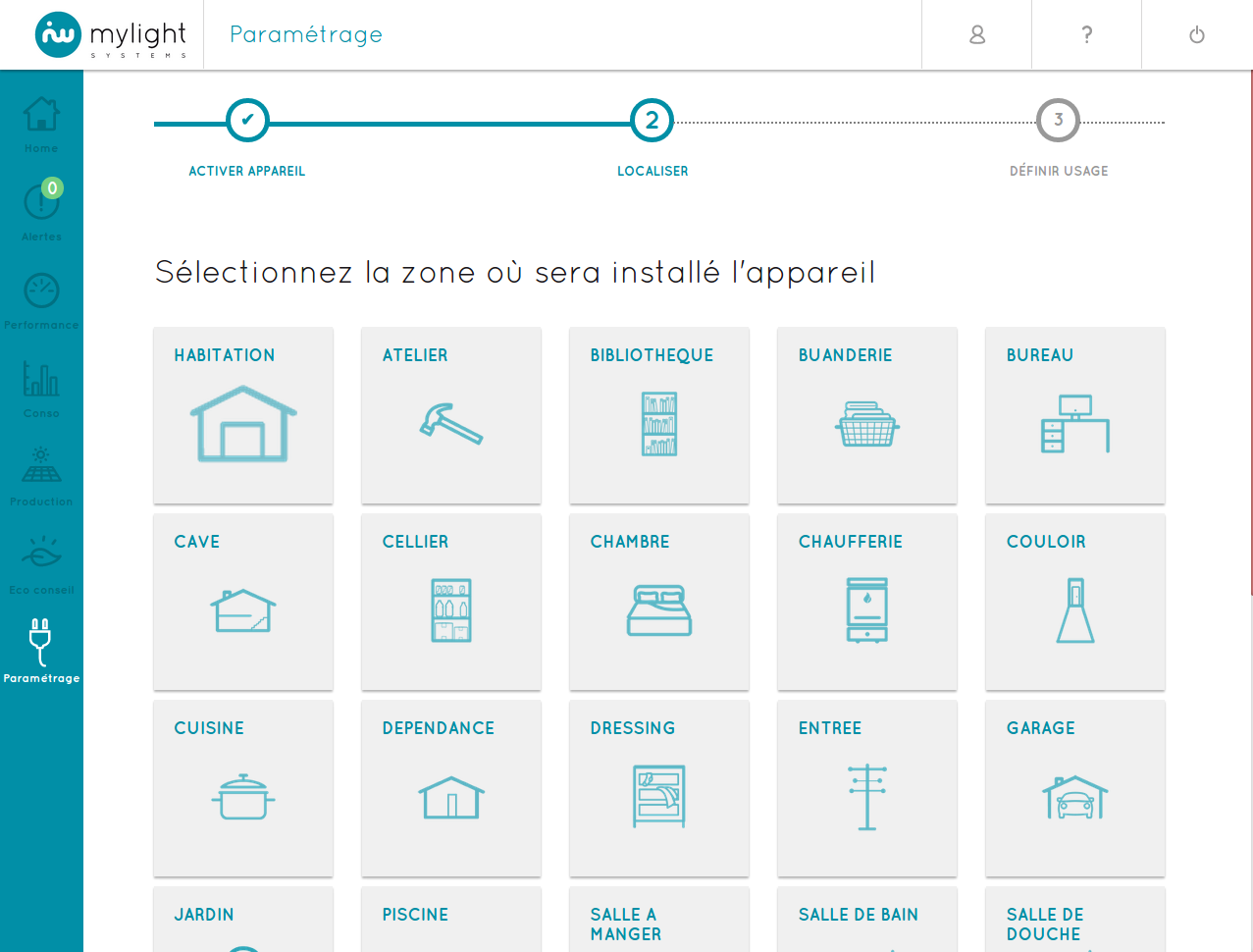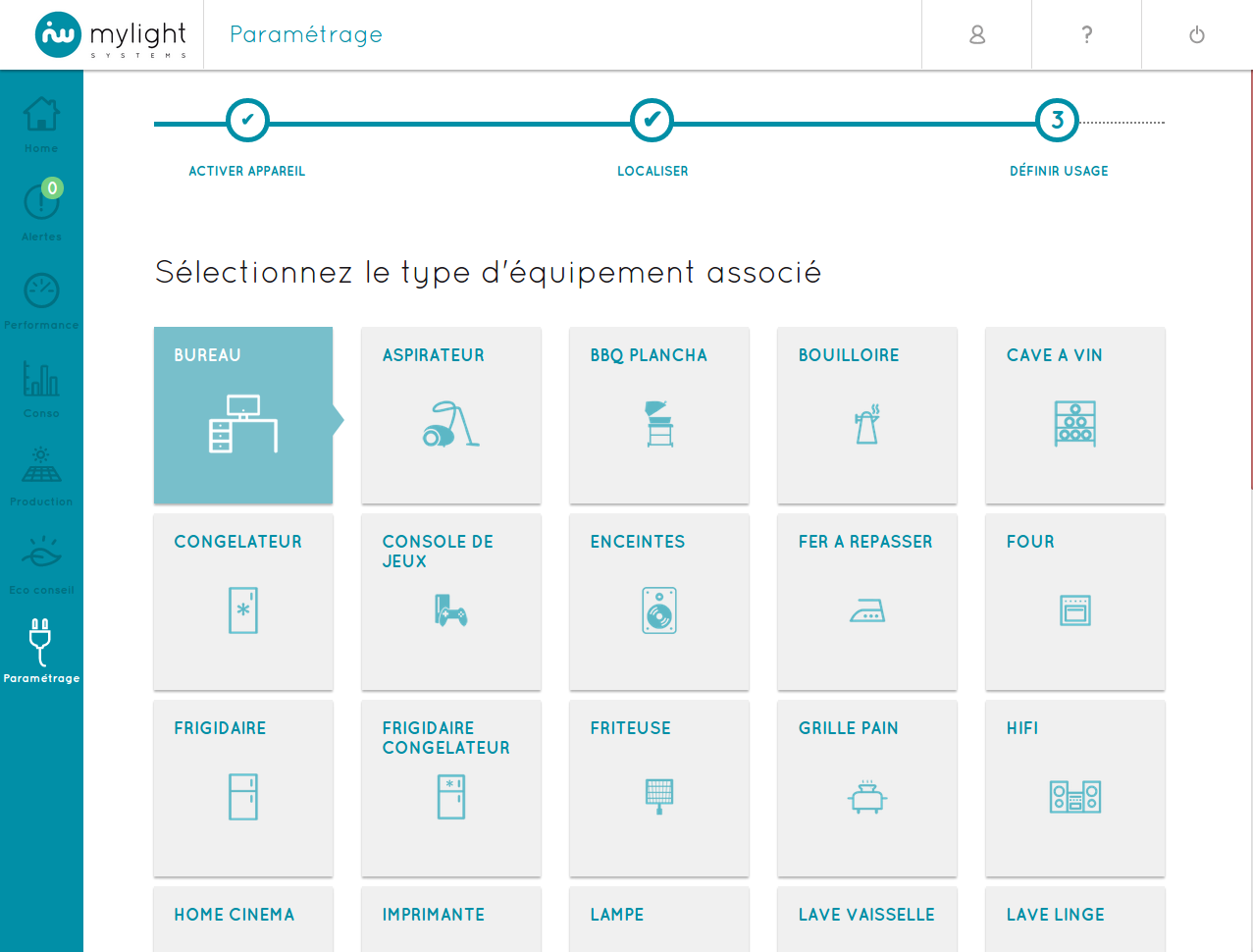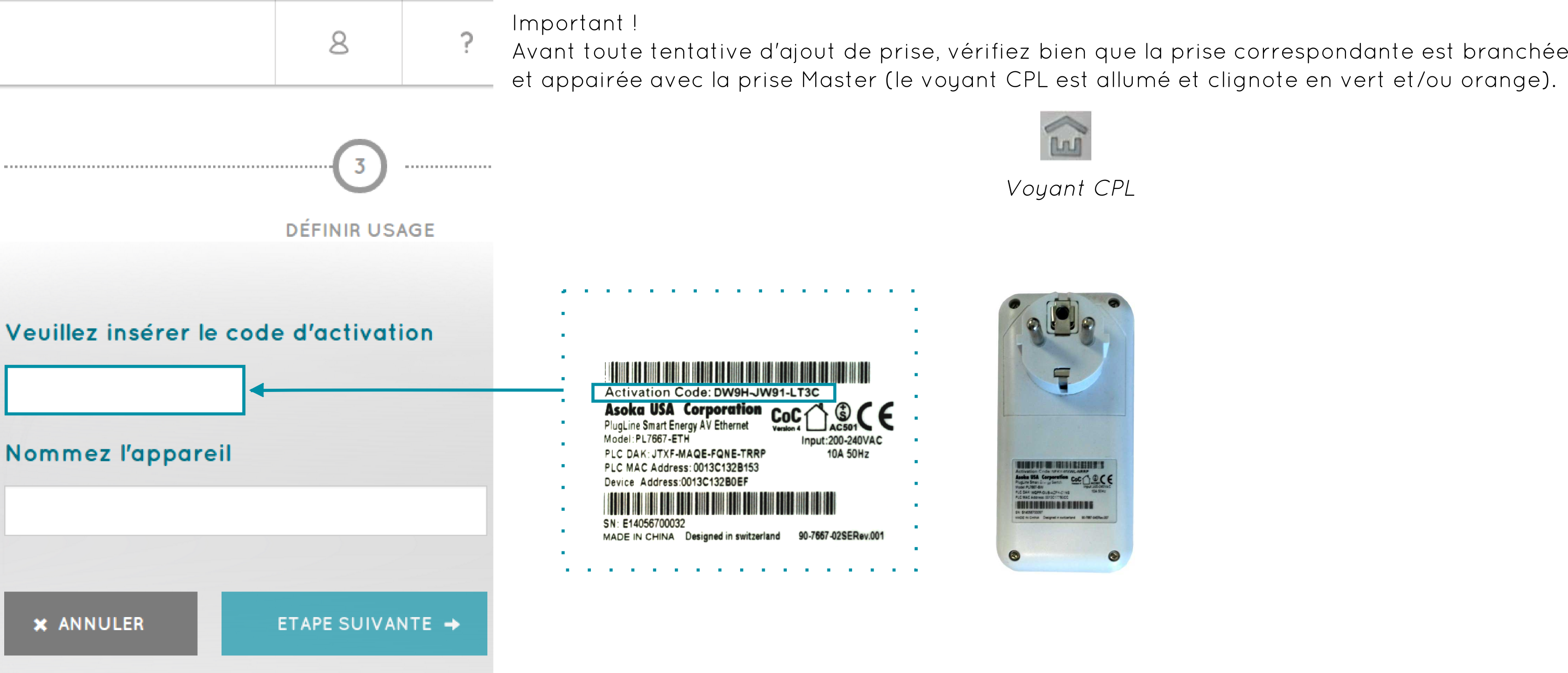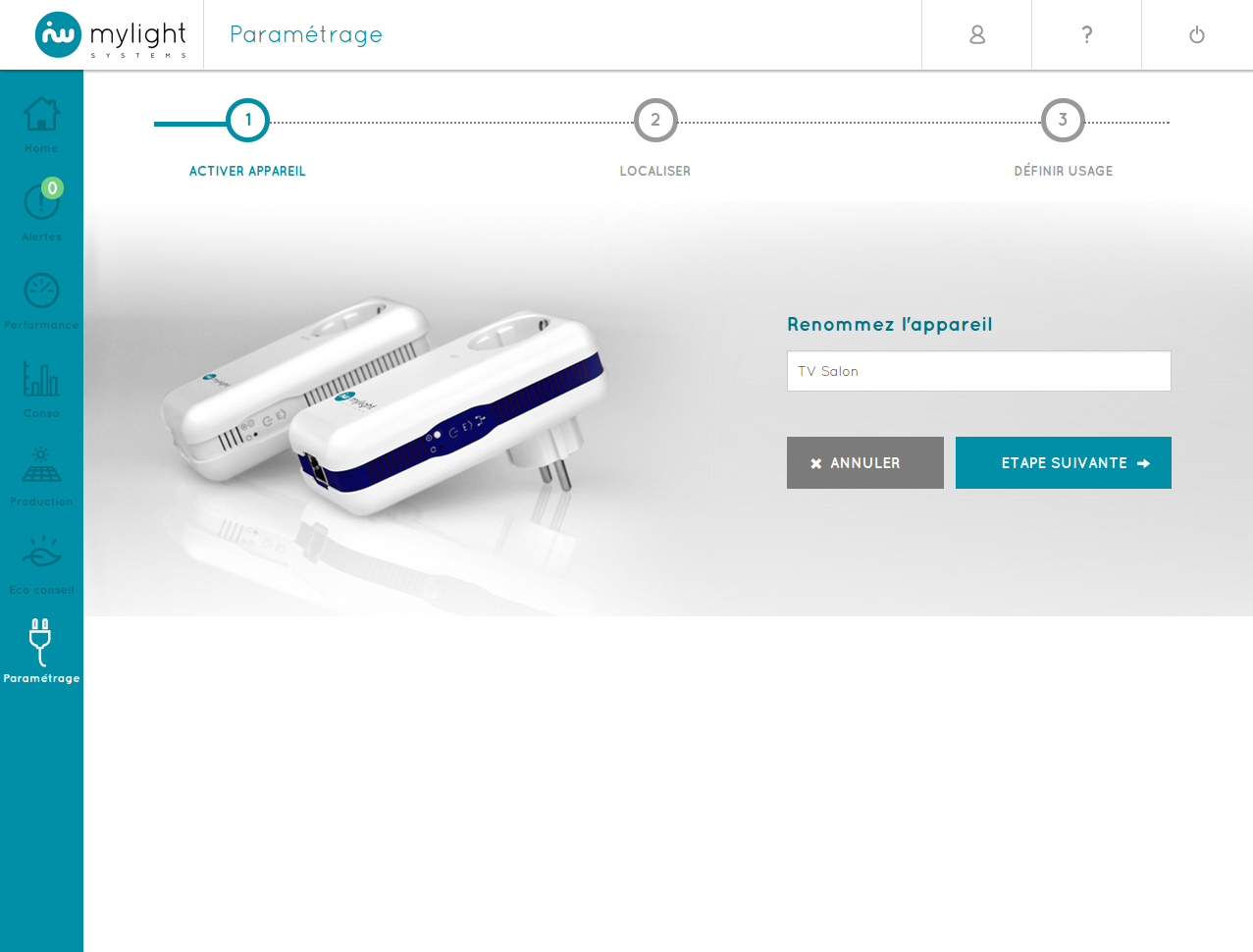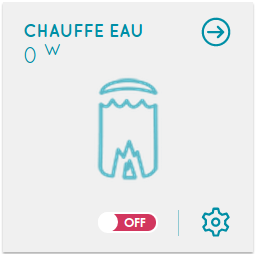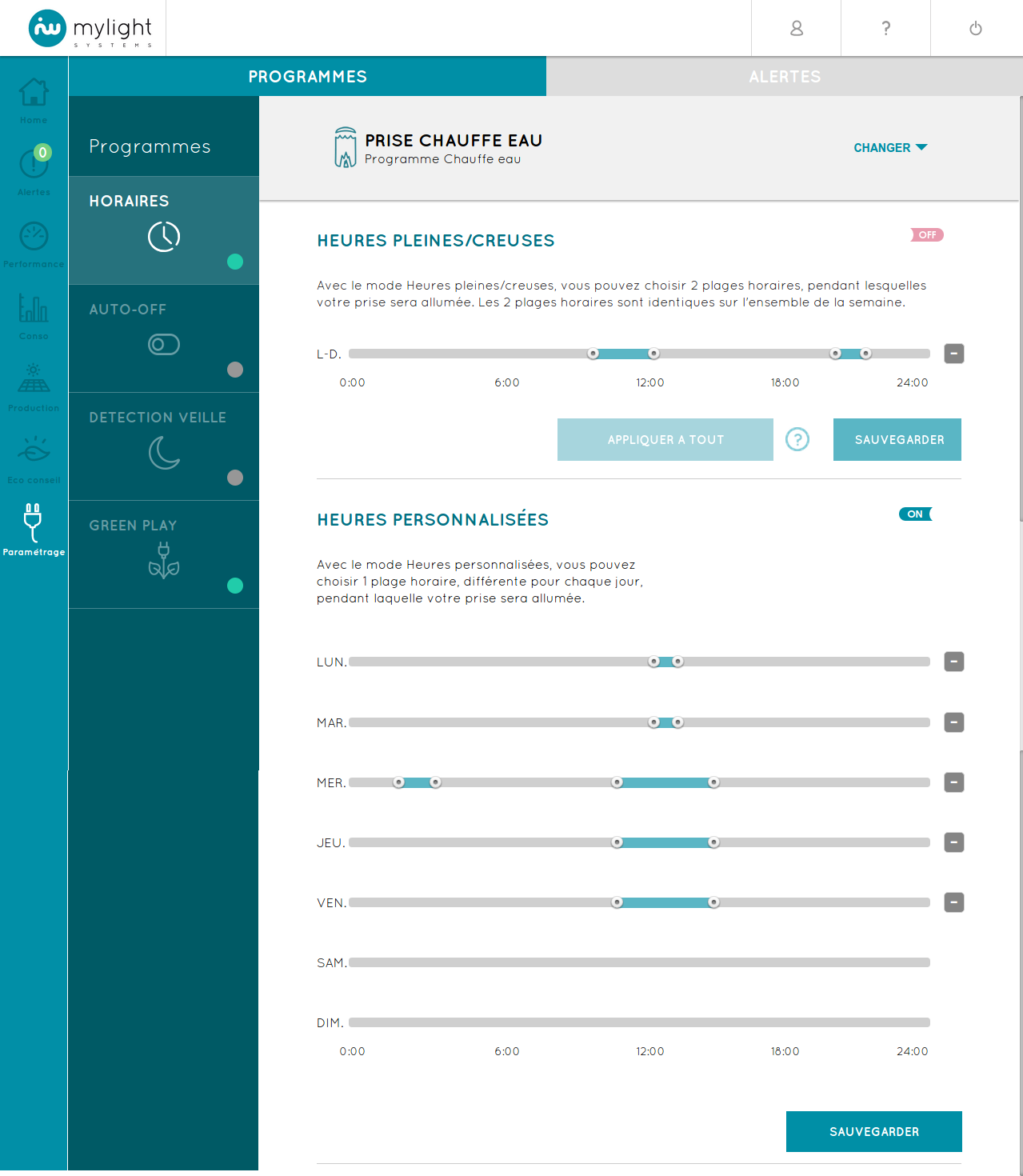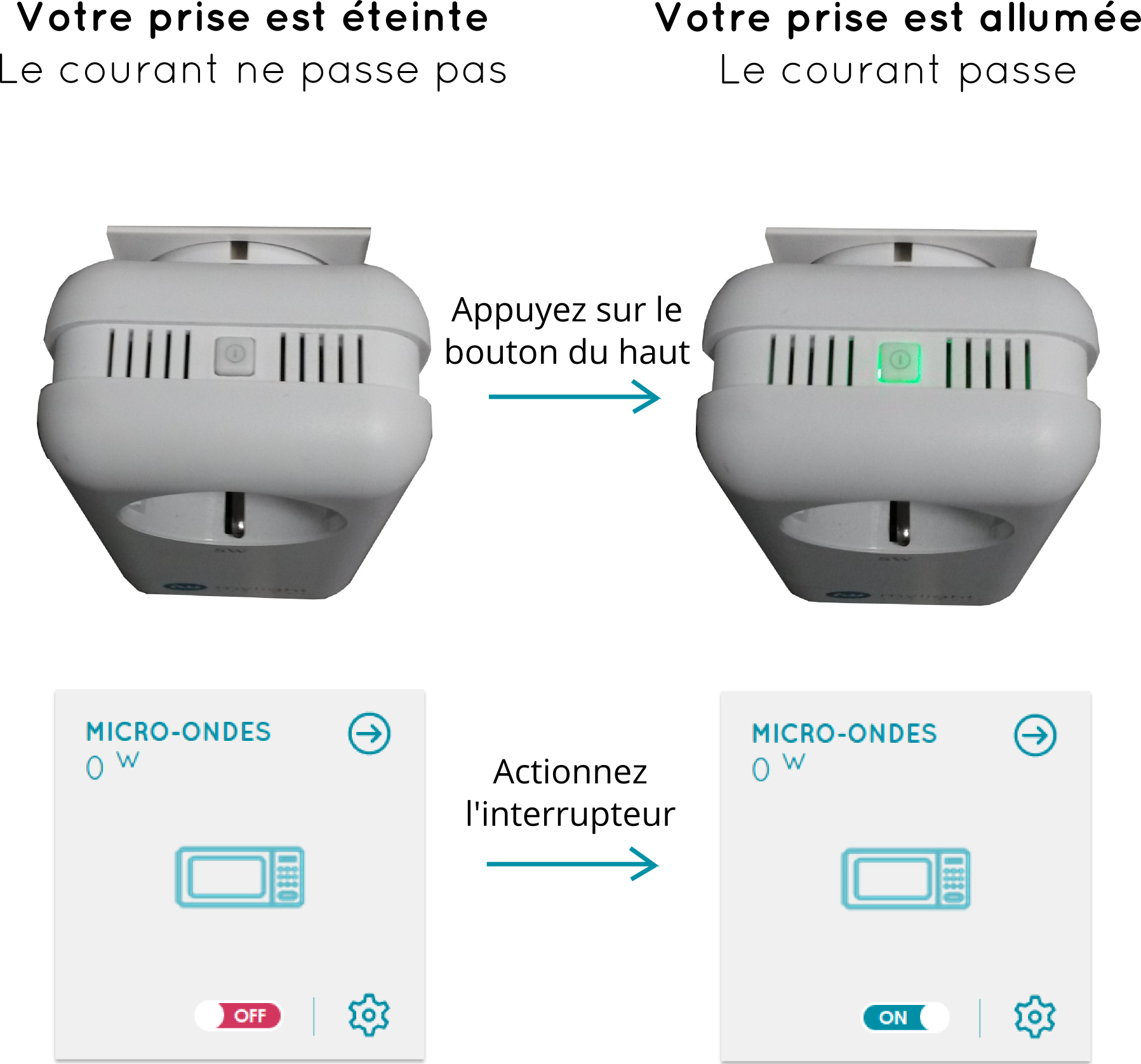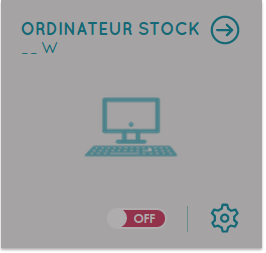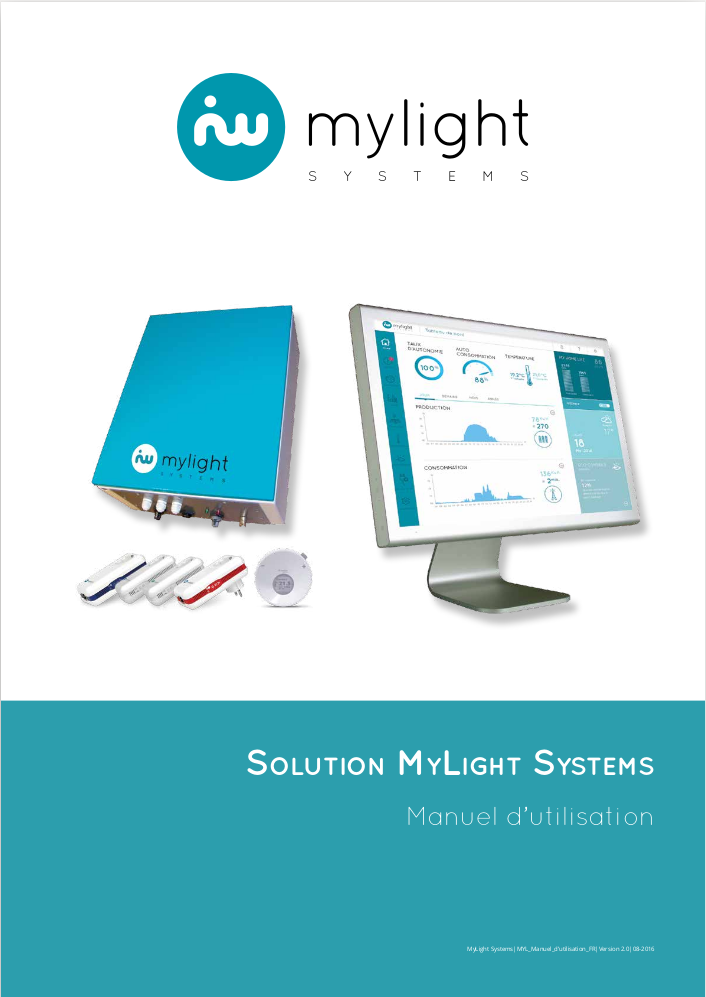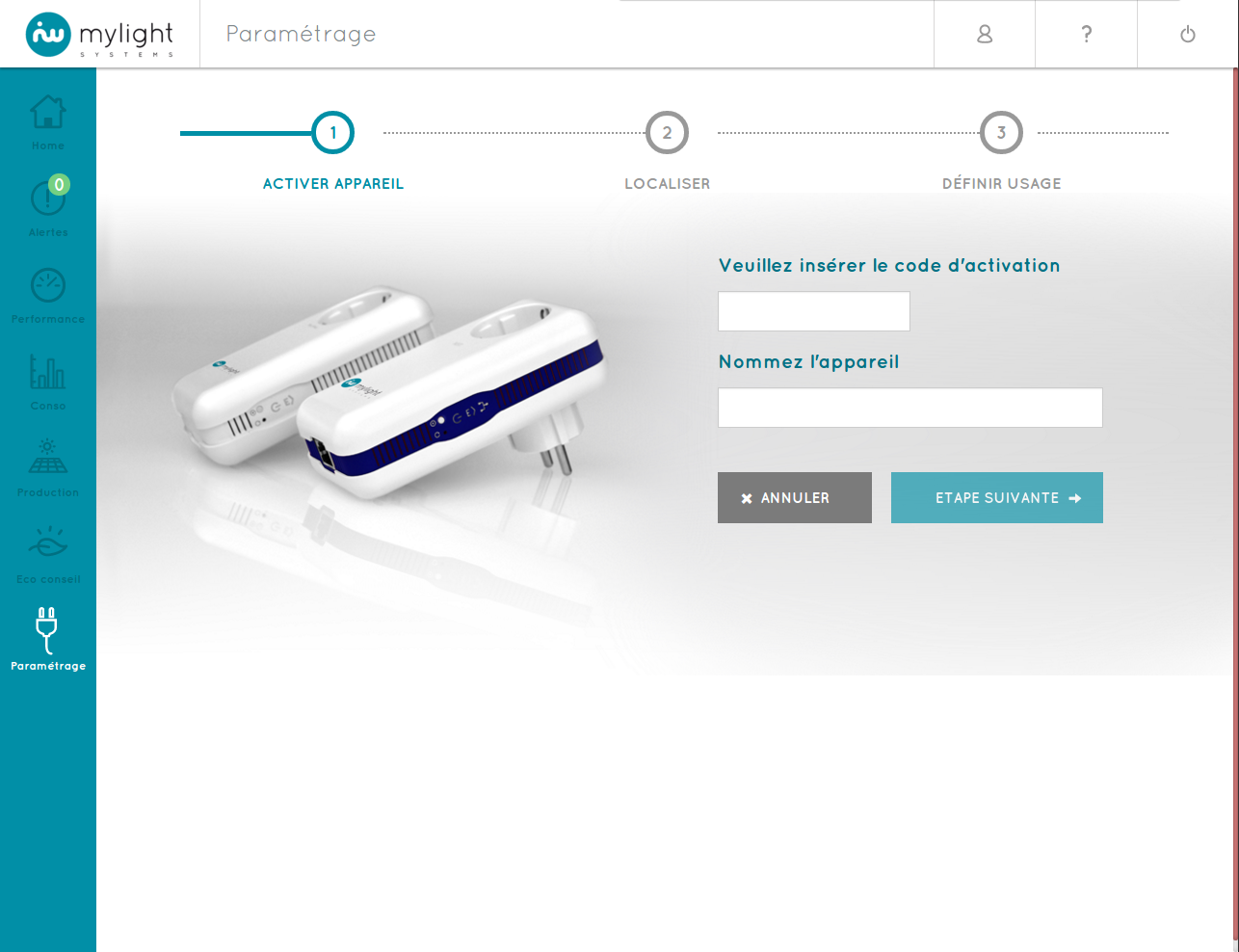
Étape 1 : activer l'appareil
Entrez le code d'activation* dans les premières cases. Entrez ensuite l'adresse MAC si la prise est blanche, ou l'adresse Device si elle est bleue*. Ces Informations sont indiquées sur l'étiquette à l'arrière de la prise. Nommez votre appareil comme vous le souhaitez puis allez à l'étape suivante.